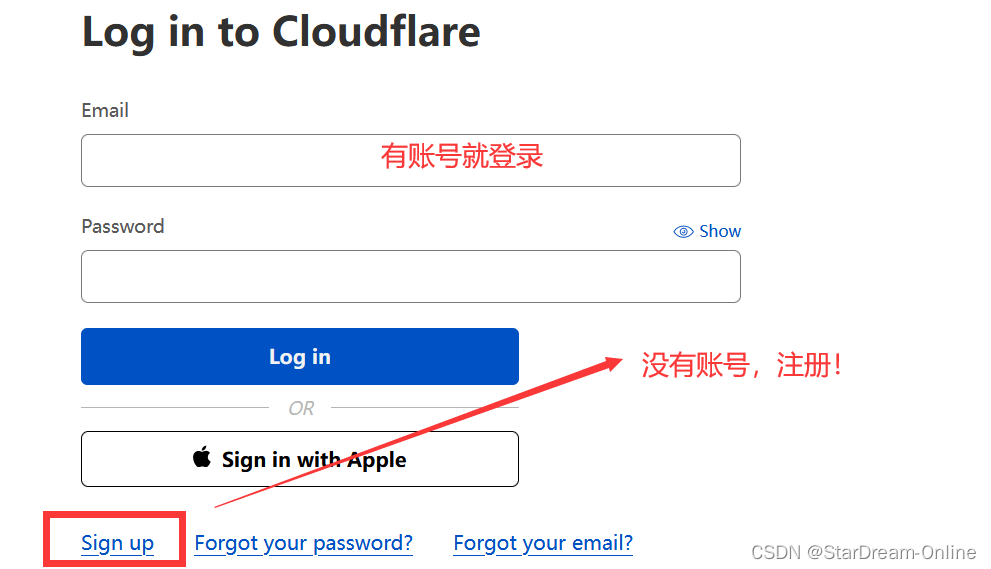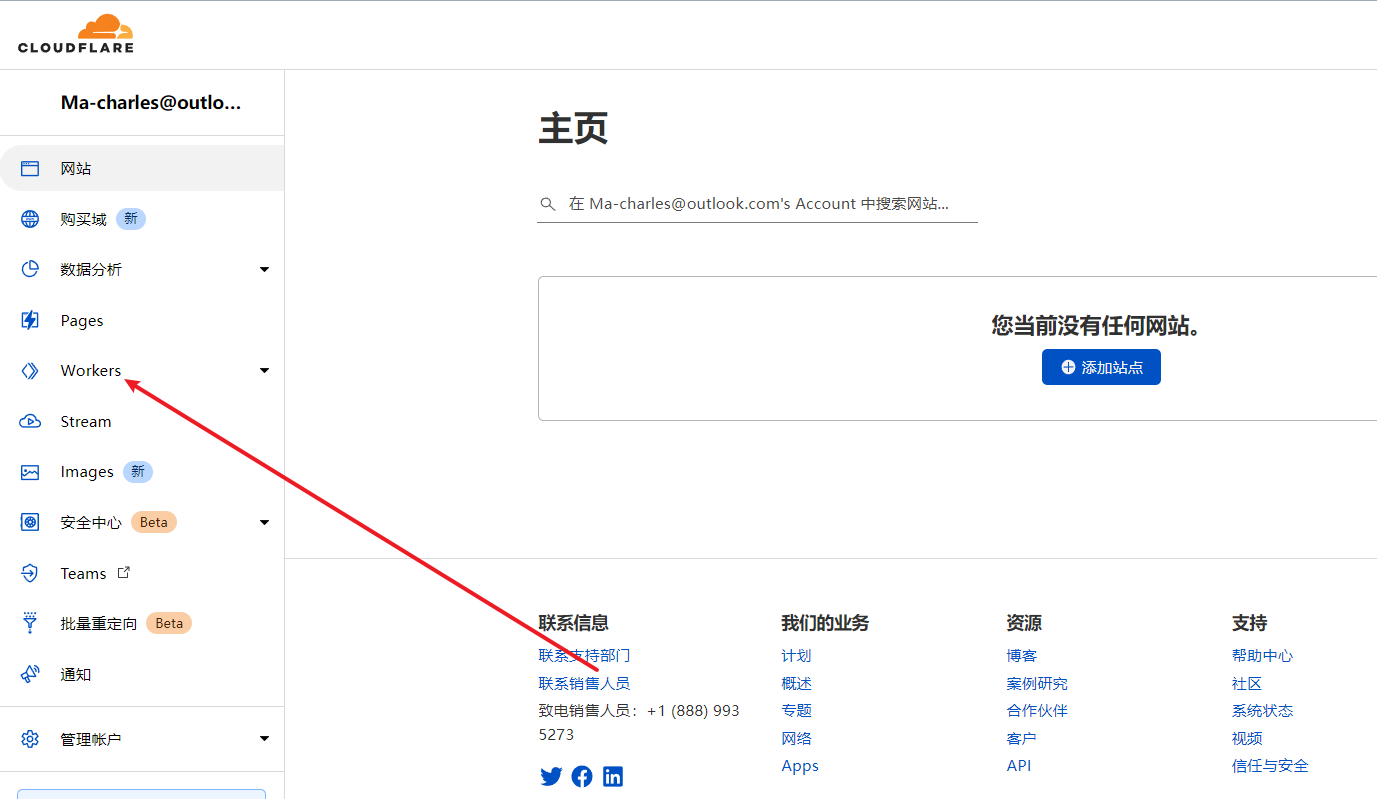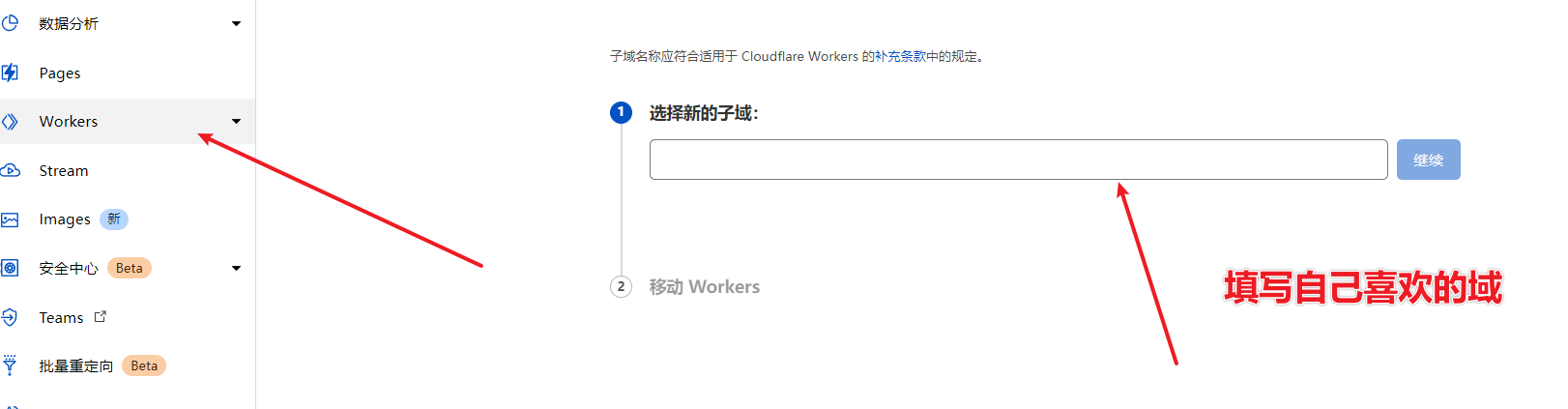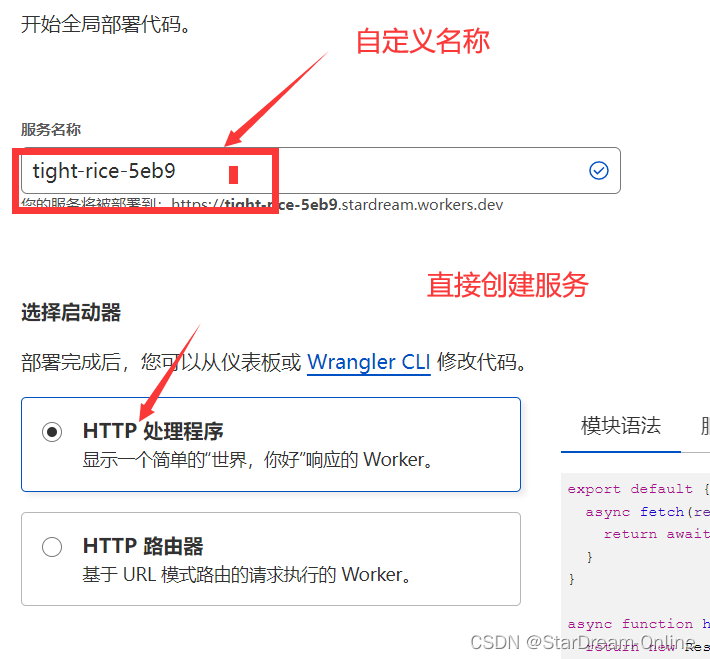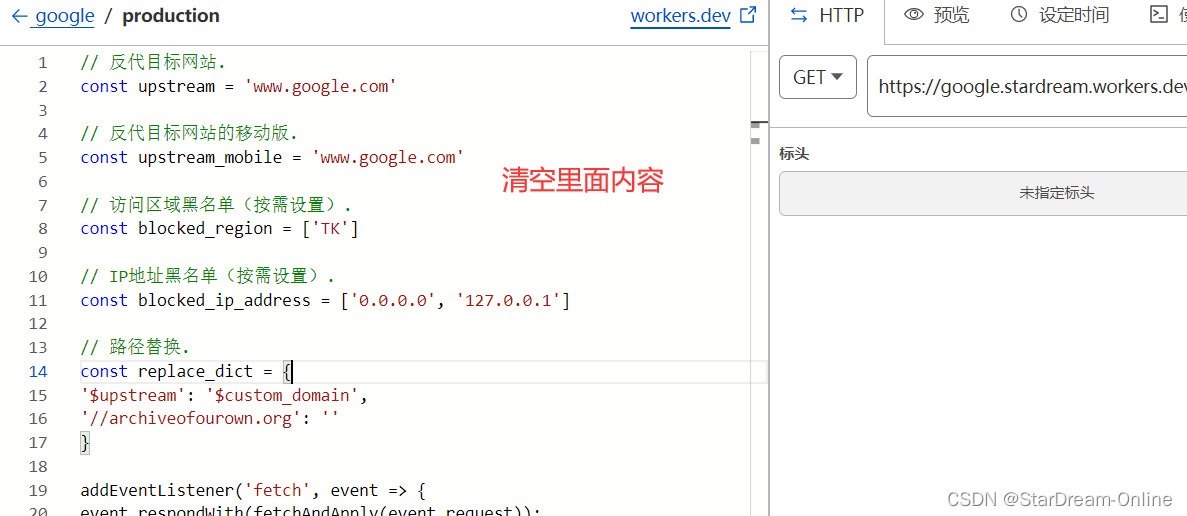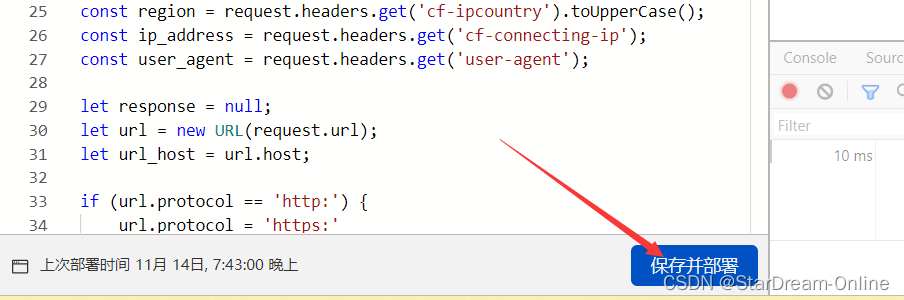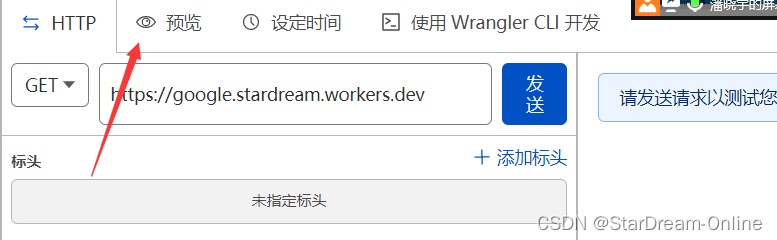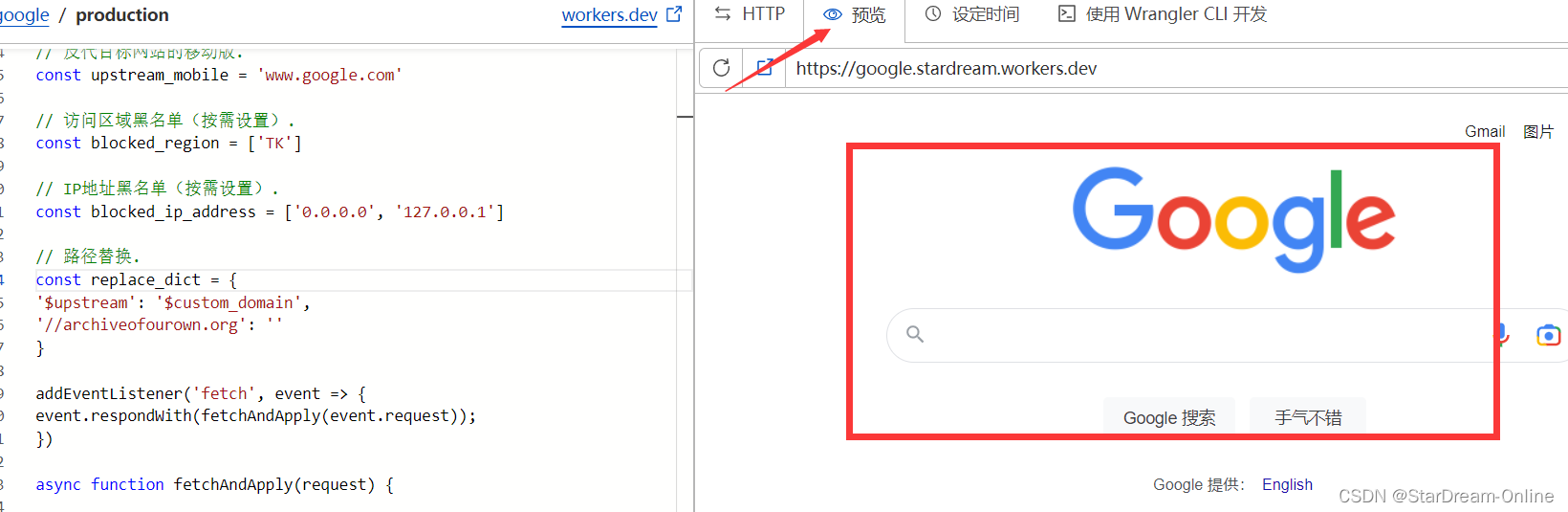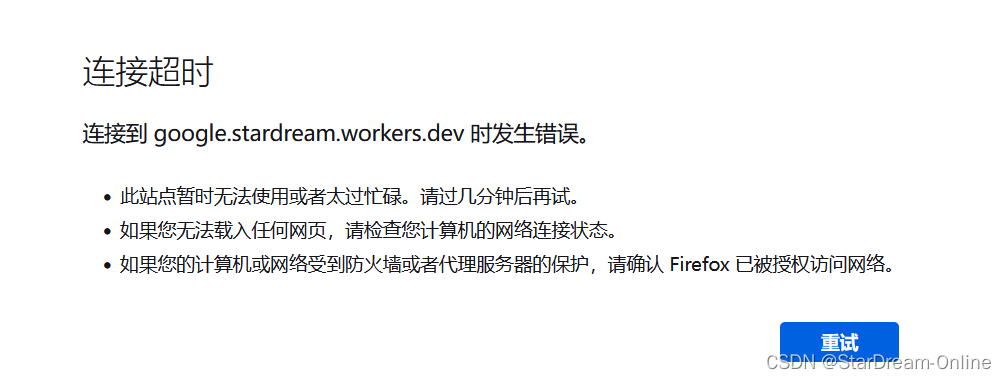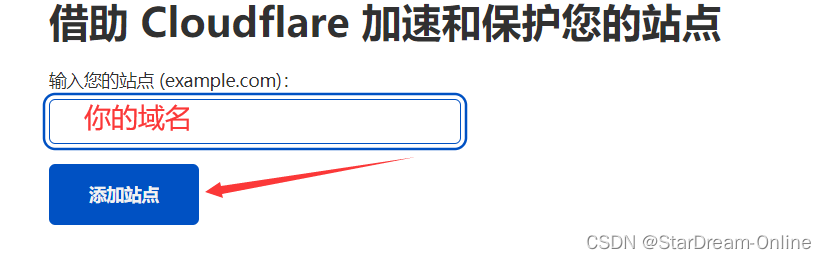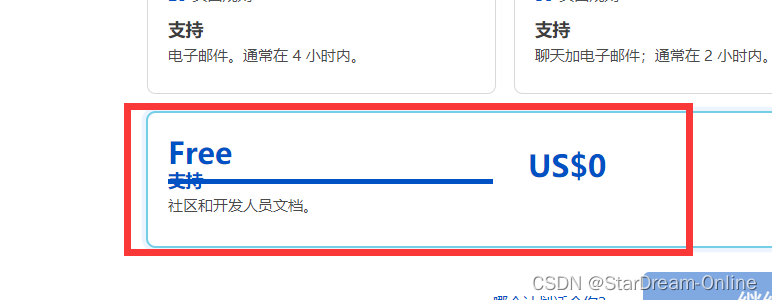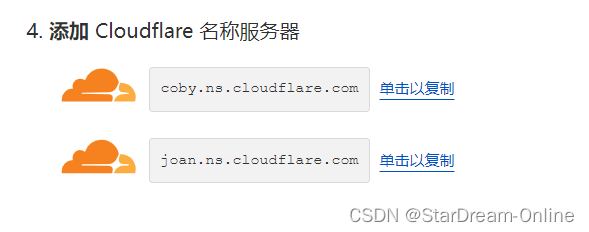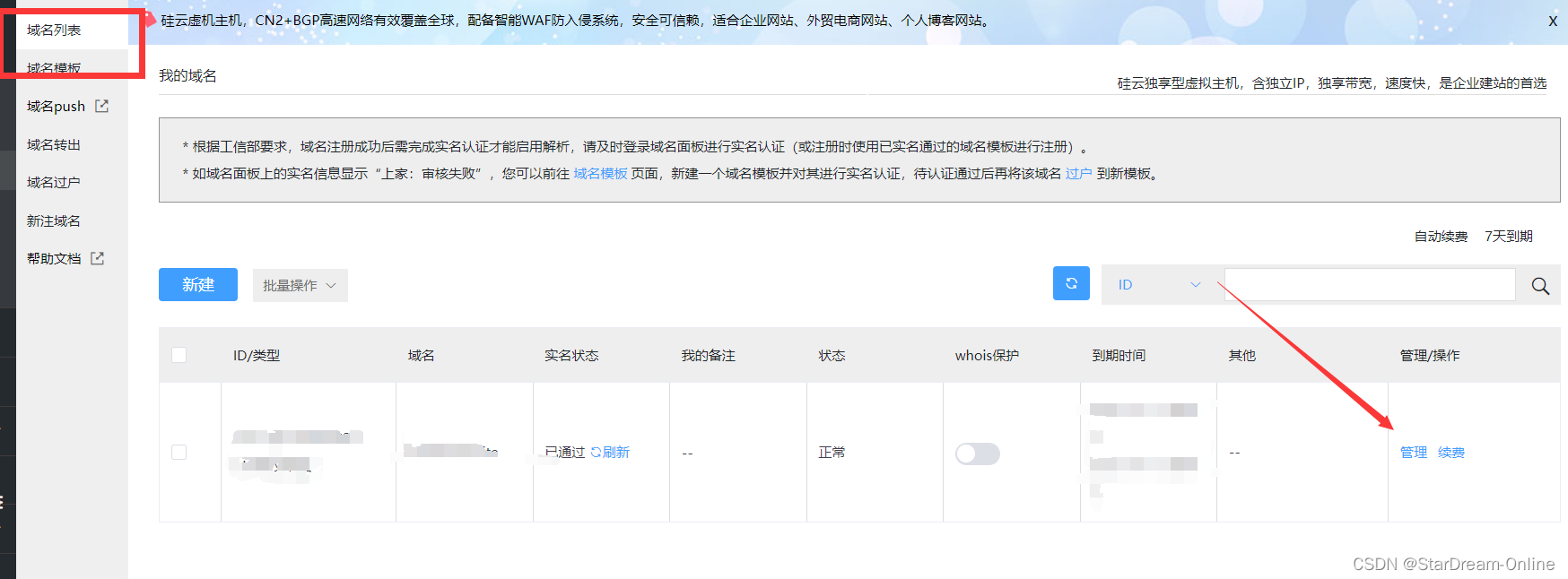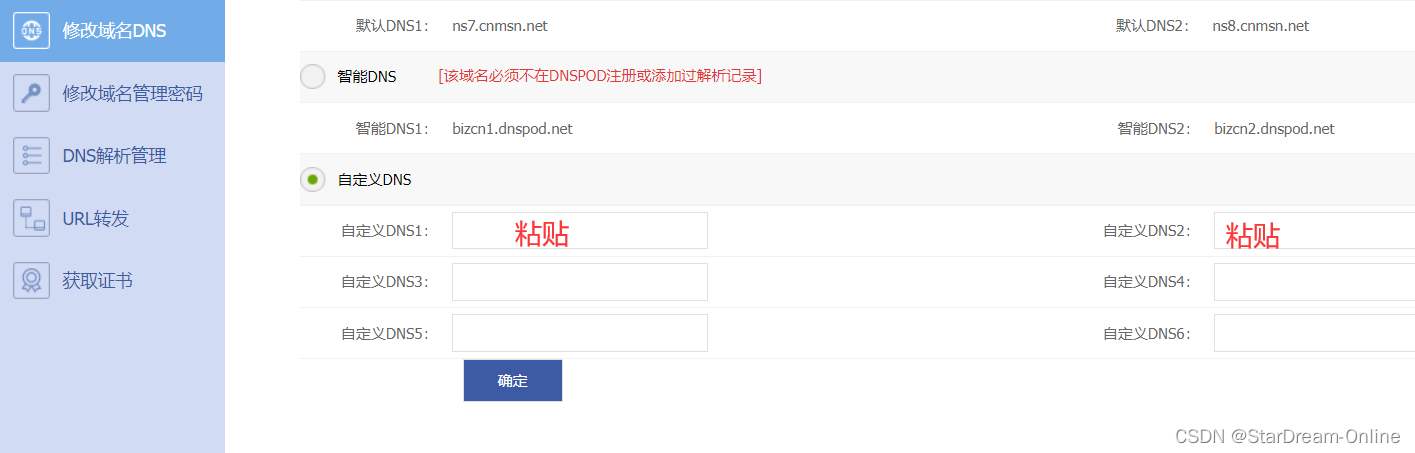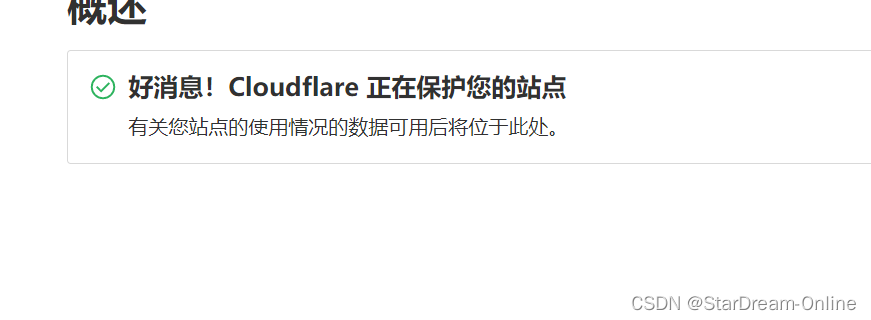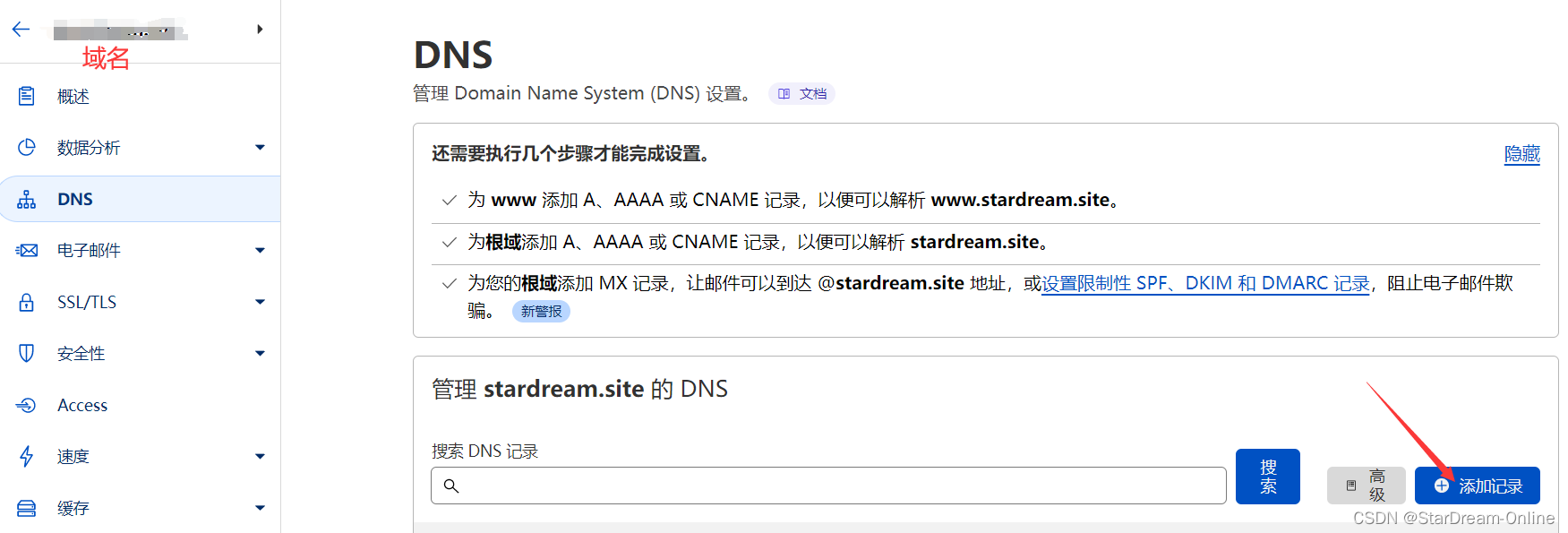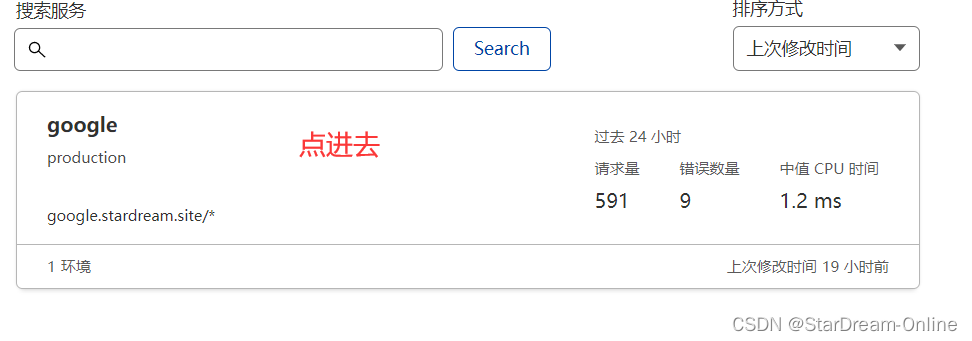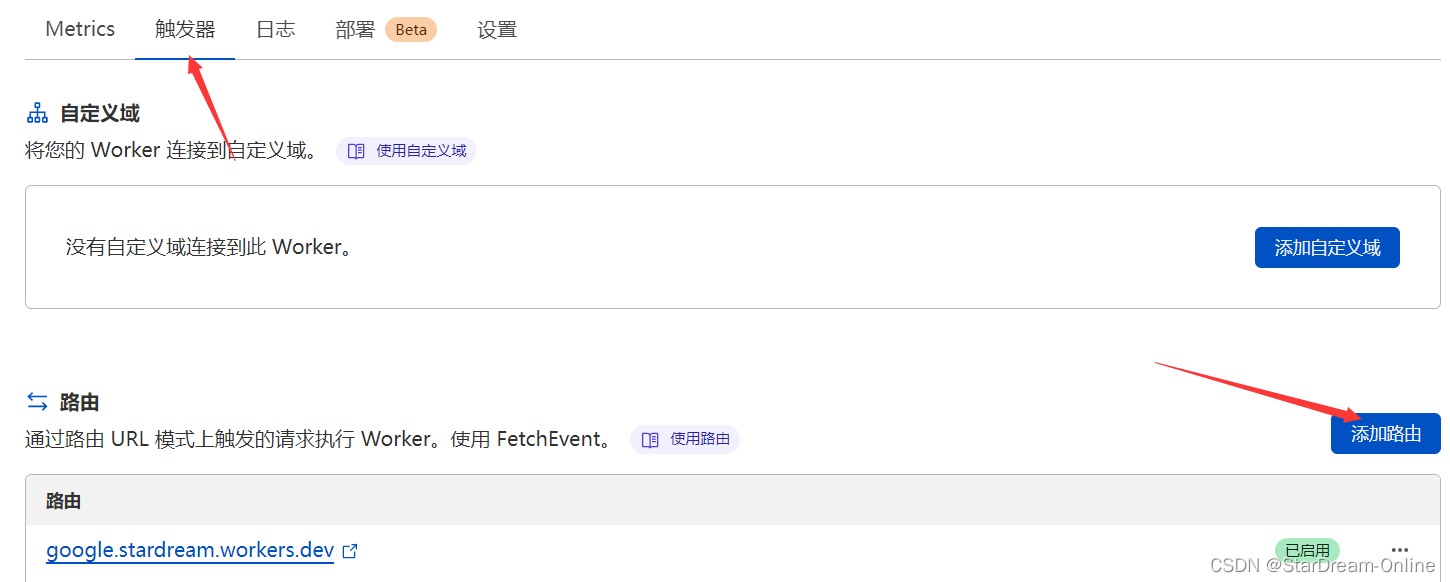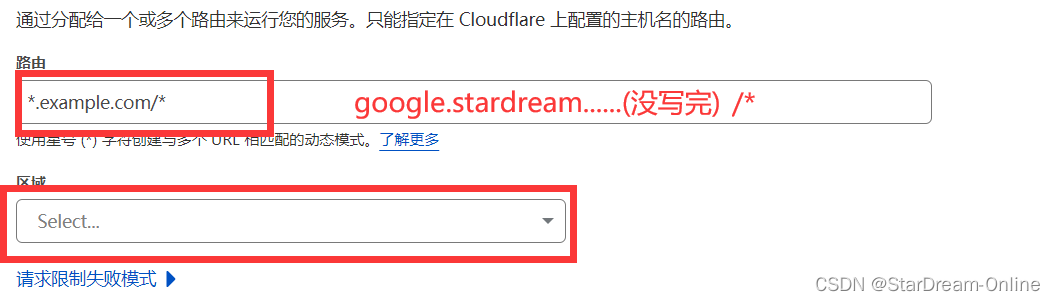1
2
3
4
5
6
7
8
9
10
11
12
13
14
15
16
17
18
19
20
21
22
23
24
25
26
27
28
29
30
31
32
33
34
35
36
37
38
39
40
41
42
43
44
45
46
47
48
49
50
51
52
53
54
55
56
57
58
59
60
61
62
63
64
65
66
67
68
69
70
71
72
73
74
75
76
77
78
79
80
81
82
83
84
85
86
87
88
89
90
91
92
93
94
95
96
97
98
99
100
101
102
103
104
105
106
107
108
109
110
111
112
113
114
115
116
117
118
119
120
121
122
123
124
125
126
127
128
129
130
131
|
const upstream = 'www.google.com'
const upstream_mobile = 'www.google.com'
const blocked_region = ['TK']
const blocked_ip_address = ['0.0.0.0', '127.0.0.1']
const replace_dict = {
'$upstream': '$custom_domain',
'//archiveofourown.org': ''
}
addEventListener('fetch', event => {
event.respondWith(fetchAndApply(event.request));
})
async function fetchAndApply(request) {
const region = request.headers.get('cf-ipcountry').toUpperCase();
const ip_address = request.headers.get('cf-connecting-ip');
const user_agent = request.headers.get('user-agent');
let response = null;
let url = new URL(request.url);
let url_host = url.host;
if (url.protocol == 'http:') {
url.protocol = 'https:'
response = Response.redirect(url.href);
return response;
}
if (await device_status(user_agent)) {
var upstream_domain = upstream;
} else {
var upstream_domain = upstream_mobile;
}
url.host = upstream_domain;
if (blocked_region.includes(region)) {
response = new Response('Access denied: WorkersProxy is not available in your region yet.', {
status: 403
});
} else if(blocked_ip_address.includes(ip_address)){
response = new Response('Access denied: Your IP address is blocked by WorkersProxy.', {
status: 403
});
} else{
let method = request.method;
let request_headers = request.headers;
let new_request_headers = new Headers(request_headers);
new_request_headers.set('Host', upstream_domain);
new_request_headers.set('Referer', url.href);
let original_response = await fetch(url.href, {
method: method,
headers: new_request_headers
})
let original_response_clone = original_response.clone();
let original_text = null;
let response_headers = original_response.headers;
let new_response_headers = new Headers(response_headers);
let status = original_response.status;
new_response_headers.set('cache-control' ,'public, max-age=14400')
new_response_headers.set('access-control-allow-origin', '*');
new_response_headers.set('access-control-allow-credentials', true);
new_response_headers.delete('content-security-policy');
new_response_headers.delete('content-security-policy-report-only');
new_response_headers.delete('clear-site-data');
const content_type = new_response_headers.get('content-type');
if (content_type.includes('text/html') && content_type.includes('UTF-8')) {
original_text = await replace_response_text(original_response_clone, upstream_domain, url_host);
} else {
original_text = original_response_clone.body
}
response = new Response(original_text, {
status,
headers: new_response_headers
})
}
return response;
}
async function replace_response_text(response, upstream_domain, host_name) {
let text = await response.text()
var i, j;
for (i in replace_dict) {
j = replace_dict[i]
if (i == '$upstream') {
i = upstream_domain
} else if (i == '$custom_domain') {
i = host_name
}
if (j == '$upstream') {
j = upstream_domain
} else if (j == '$custom_domain') {
j = host_name
}
let re = new RegExp(i, 'g')
text = text.replace(re, j);
}
return text;
}
async function device_status (user_agent_info) {
var agents = ["Android", "iPhone", "SymbianOS", "Windows Phone", "iPad", "iPod"];
var flag = true;
for (var v = 0; v < agents.length; v++) {
if (user_agent_info.indexOf(agents[v]) > 0) {
flag = false;
break;
}
}
return flag;
}
|